
Camera Nest este o cameră de securitate ușor de utilizat, care se conectează la orice priză și se conectează direct la Wi-Fi, astfel încât să puteți păstra filele de acasă, indiferent unde vă aflați. Iată cum să o configurați.
Pentru a începe, evident, veți avea nevoie de un Nest Cam - acesta vine în ambele de interior și în aer liber soiuri. Ambele cu amănuntul costă aproximativ 200 USD și funcționează la fel, în afară de factorul lor de formă.
După ce ați descărcat Nest Cam, descărcați aplicația Nest pe telefon. Este gratuit și este disponibil pentru iOS și Android dispozitive.
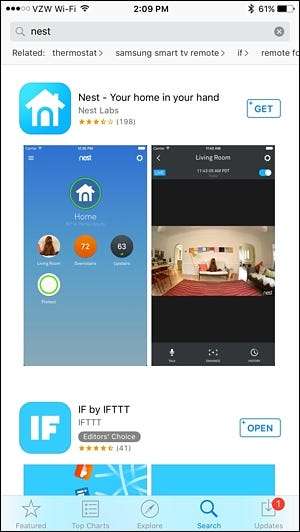
După descărcare, deschideți-l și selectați „Înscrieți-vă”.
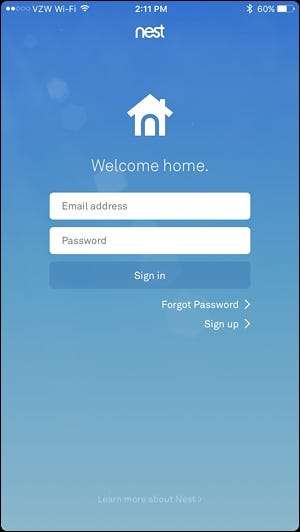
Introduceți adresa de e-mail și creați o parolă pentru contul dvs. Nest. Apoi atingeți „Înscrieți-vă”.
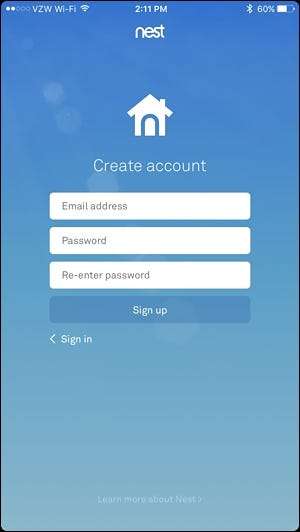
Selectați „Sunt de acord” pentru a accepta Termenii și condițiile și politica de confidențialitate și atingeți „Continuați” în partea de jos a ecranului următor.
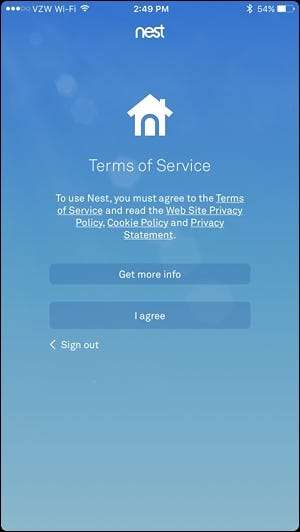
Când vi se solicită, dați acasă un nume în aplicație și atingeți „Următorul”.

Următorul ecran vă va solicita adresa, dar codul poștal este singurul lucru necesar. Apăsați „Următorul”.
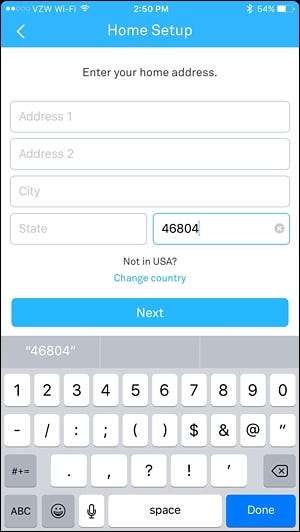
LEGATE DE: Cum să vă faceți cuibul să detecteze automat când sunteți departe
Pe ecranul următor, puteți configura Asistență la domiciliu / deplasare , care utilizează locația telefonului dvs. pentru a determina dacă sunteți sau nu acasă - în acest fel, vă poate porni automat camera atunci când ieșiți din casă. Puteți alege să nu o configurați chiar acum (puteți face acest lucru mai târziu).
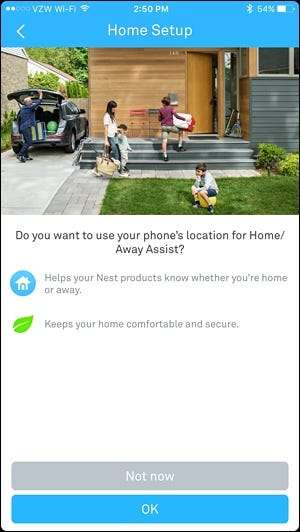
De asemenea, puteți partaja Nest Cam cu alte persoane din casă, astfel încât acestea să poată monitoriza și modifica temperatura de pe propriul telefon. Puteți configura acest lucru mai târziu.
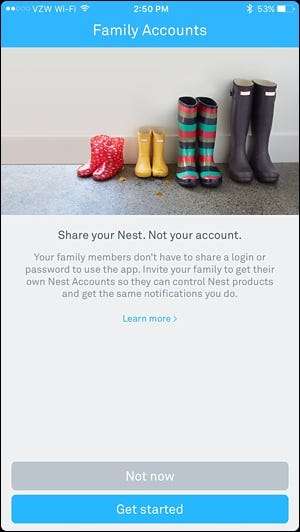
Veți fi apoi condus la ecranul principal. Atingeți butonul „Adăugați” pentru a adăuga camera dvs. Nest în aplicație.
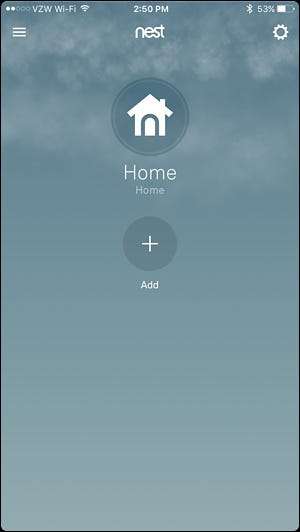
Alegeți „Nest Cam” din listă.
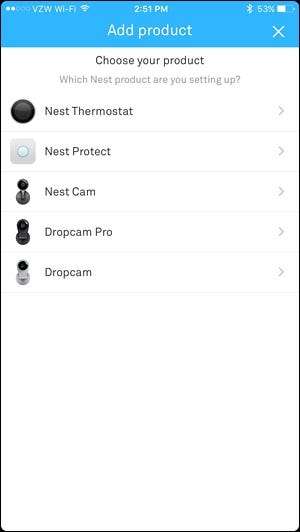
Apoi, va trebui să oferiți aplicației Nest acces la camera telefonului, astfel încât să poată scana rapid codul QR de pe partea din spate a Nest Cam. De asemenea, puteți refuza permisiunea, dacă doriți, și atingeți „Continuați fără scanare”, ceea ce vă va solicita să introduceți cheia de intrare sau numărul de serie al dispozitivului. Oricum, localizați codul din spatele camerei Nest Cam și scanați-l cu aplicația sau introduceți numărul de serie.
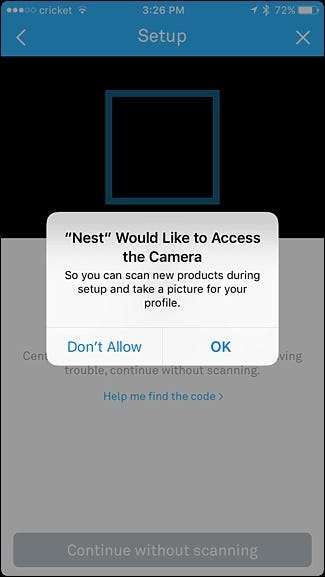
După ce ați terminat, apăsați „Următorul” pe următorul ecran.
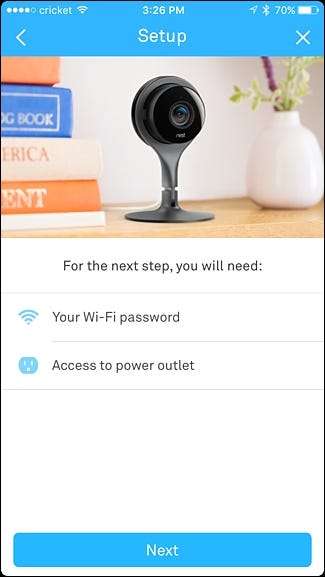
Alegeți din lista locațiilor din casa dvs. unde va fi configurat Nest Cam. Acest lucru face mai ușor să le deosebiți dacă aveți mai multe camere Nest.
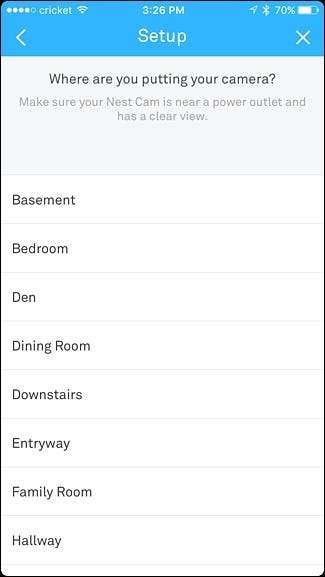
Pagina următoare listează mai multe avertismente, cum ar fi să nu puneți camera Nest interioară în lumina directă a soarelui sau în locuri în care temperatura scade sub 32F sau peste 95F. Dacă doriți să îl plasați în aer liber, cumpărați versiunea de exterior in schimb. Apăsați pe „Continuați” în aplicație pentru a continua.
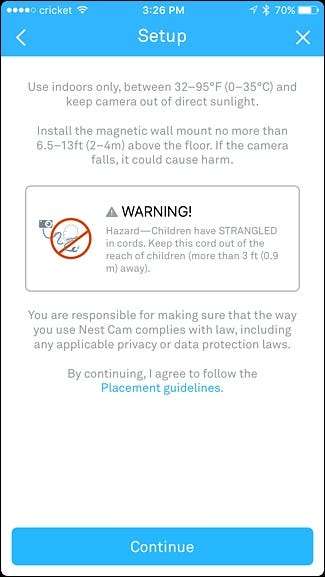
Dacă nu ați făcut-o deja, plasați camera Nest unde doriți și folosiți cablul și adaptorul inclus pentru a le conecta la o priză din apropiere. Apăsați „Continuați” în aplicație.
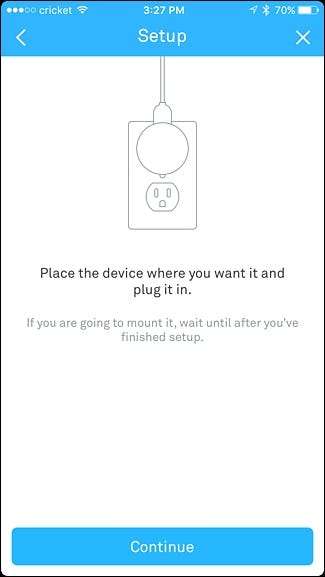
Așteptați să pornească Nest Cam și apoi selectați rețeaua Wi-Fi din listă.

Introduceți parola pentru rețeaua dvs. Wi-Fi și atingeți „Alăturați-vă” în jos în partea de jos.
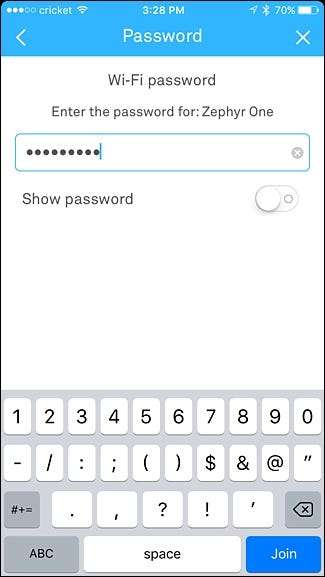
Așteptați câteva momente în timp ce Nest Cam se conectează la rețeaua dvs. Wi-Fi. După conectare, următorul ecran va afișa o vizualizare live a Nest Cam și vă va solicita să alegeți dacă doriți sau nu să primiți notificări ori de câte ori este detectată activitate. În mod implicit, este setat la da, dar îl puteți dezactiva folosind comutatorul de comutare din dreapta. Apoi, atingeți „Terminat” în partea de jos.

Următorul ecran vă va învăța despre Sightline, o caracteristică Nest Cam care vă permite să derulați rapid prin ore de înregistrări și să mergeți la anumite puncte atunci când a fost detectată activitate. Apăsați „Terminat” în partea de jos.
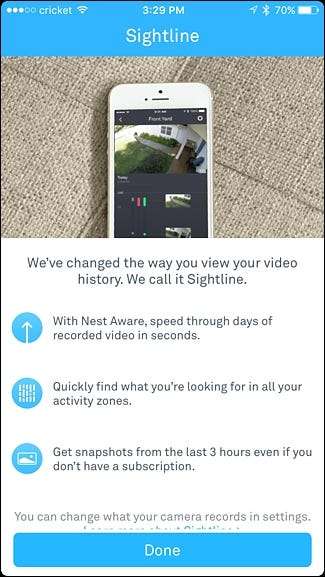
De aici, sunteți pregătiți și veți vedea acum o vizualizare live a camerei dvs. Nest Cam, precum și o cronologie derulabilă a tot ceea ce Nest Cam a înregistrat.

Dacă doriți să vedeți o vizualizare live pe ecran complet, puteți înclina dispozitivul pe orizontală și, dacă doriți să vorbiți în cameră pentru a vorbi cu persoana din cealaltă parte, puteți ține apăsat pe pictograma albastră a microfonului din partea de jos.
Rețineți că, în timp ce Nest Cam-ul meu este îndreptat spre o fereastră care se uită în afara casei mele, luminile cu infraroșu ale camerei pentru vizionare nocturnă se vor reflecta de pe sticla ferestrei și vor crea o strălucire uriașă, făcându-l aproape inutil pe timp de noapte. Din nou, dacă doriți cu adevărat o cameră pentru utilizare în exterior, cel mai bine este să obțineți versiunea în aer liber a Nest Cam, dar modelul de interior poate funcționa foarte bine într-un vârf.







